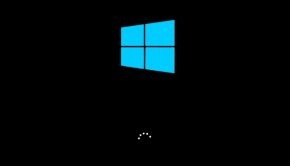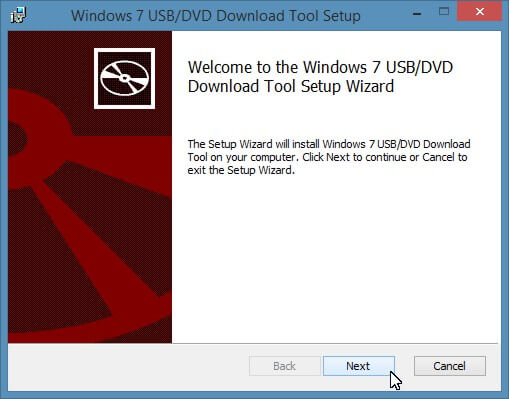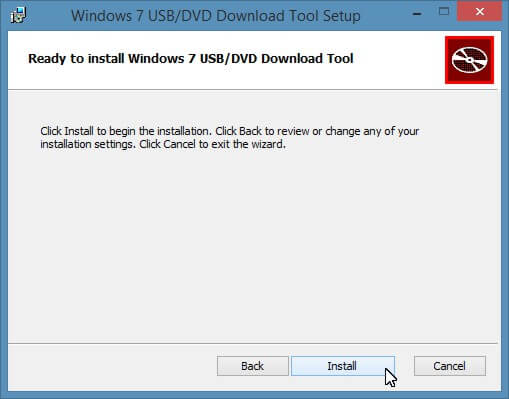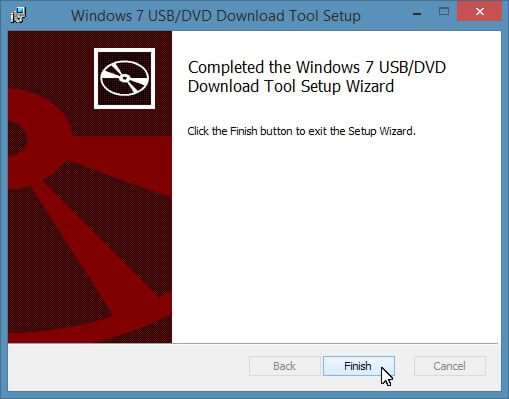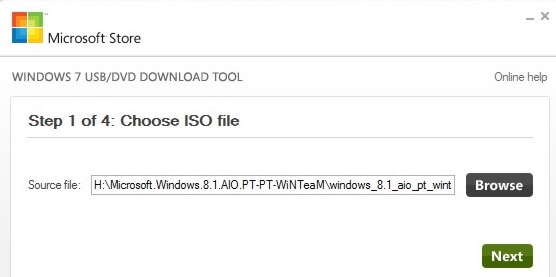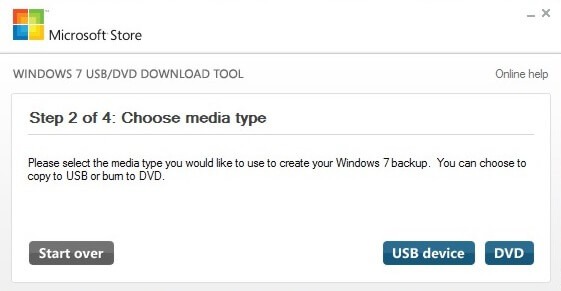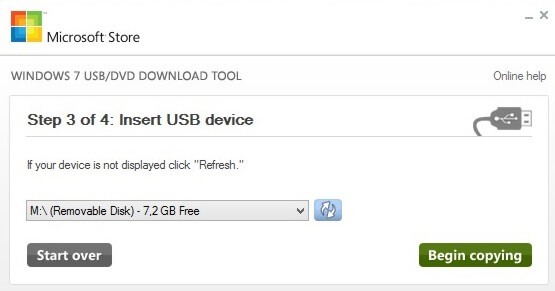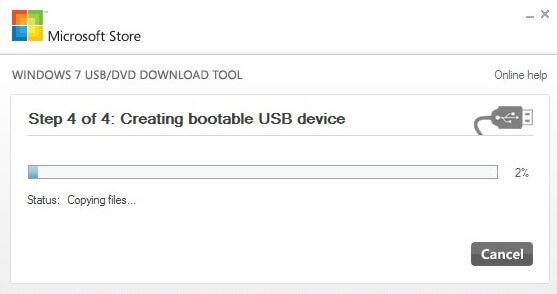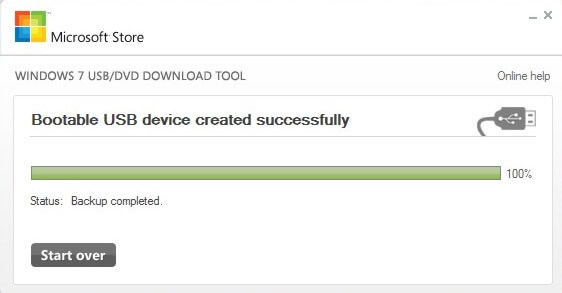Criar pen de instalação Windows 8.1
Neste artigo vou demonstrar como pode facilmente criar uma pen de instalação do Windows 8.1 no seu computador. Esta solução pode ser útil, visto que alguns computadores mais actuais não têm drive de dvd’s instalada.
Neste processo vou utilizar uma ferramenta disponibilizada pela Microsoft.
Descarregue o ficheiro e instale no seu computador. O processo de instalação é bastante simples, abra o executável e clique em ” Next “.
Depois clique em ” Install ” para prosseguir com a instalação.
A instalação está concluída, clique em ” Finish ” para terminar o processo.
Após concluir a instalação corra a aplicação. O primeiro passo é escolher o ficheiro que contem a imagem do Windows 8.1.
Clique em ” Browse ” para escolher o ficheiro e depois clique em ” Next ” para prosseguir.
O segundo passo é escolher o dispositivo onde você irá criar a imagem para instalação do Windows. Neste caso escolha ” USB device “.
Escolha a letra que representa a sua pen. No meu caso a minha pen está identificada pelo Windows pela letra M. A sua pen terá de ter no mínimo uma capacidade de 8GB para poder utiliza-la como disco de instalação do Windows.
Após escolher a letra correta clique em “ Begin copyng ” para iniciar a criação da pen.
Espere alguns minutos até o processo estar concluído.
Quando ler esta mensagem significa que o processo está terminado. Remova a sua pen com segurança e feche o programa.
Para proceder a instalação do Windows 8.1 com a pen criada deve consultar o manual do seu Computador / Motherboard para poder apreender a arrancar de um dispositivo amovível (pen). Dúvidas que posso ajudar é só perguntar 😉
Tags: como instalar windows 8.1, criar pen Windows 8, USB Windows, Windows 8.1
Artigos Relacionados
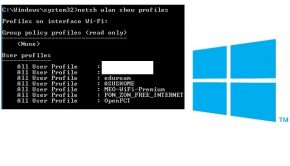
Remover rede wireless Windows 8.1 →